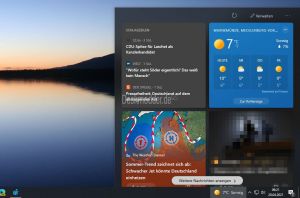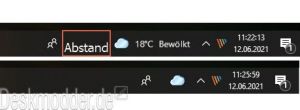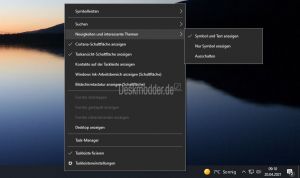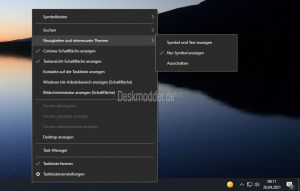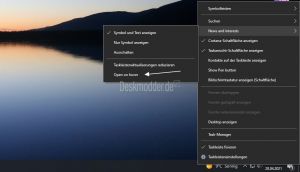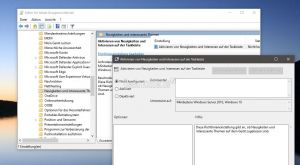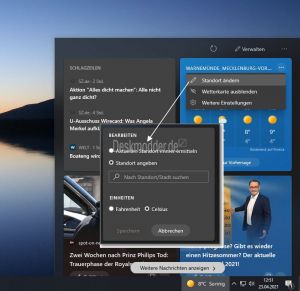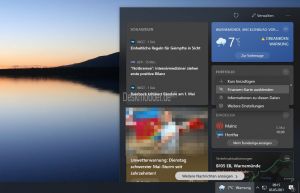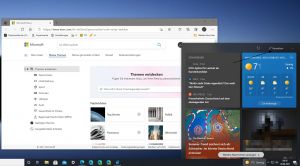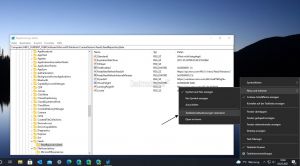Wetter in der Taskleiste deaktivieren aktivieren einstellen Windows 10
Microsoft hat in der Windows 10 1909, 2004, 20H2 und 21H1 Neuigkeiten und interessante Themen in der Taskleiste integriert. Damit hat man schnell das aktuelle Wetter und beim Öffnen die neuen Nachrichten, die man konfigurieren kann.
Wer die Wetter-Anzeige und damit auch die Nachrichten in der Taskleiste deaktivieren möchte, kann dies ganz einfach machen. Wir zeigen euch wie es geht.
Als Hinweis: "Neuigkeiten und interessante Themen" (Wetter) wird aktuell nur in der Taskleiste angezeigt, wenn diese unten platziert ist.
2. Hinweis: Falls sich das Wetter und auch der Inhalt nicht aktualisieren, kann es daran liegen, dass man im Microsoft Edge nicht mit dem MS-Account angemeldet ist.
3.Hinweis: Falls die Icons rechts in der Taskleiste verschwinden sollten, reicht es die Anzeige vom Wetter (Neuigkeiten und interessante Themen) wieder zu aktivieren, bis das Problem behoben wurde. Siehe hier
4.Hinweis: Die Schrift in der Taskleiste in der Wetteranzeige kann verschwommen sein. Korrigiert durch die KB5003690
5.Hinweis:
Hat man die Kontakte, oder eine andere App in der Taskleiste, die rechts angezeigt wird, bleibt ein Abstand zur Wetter-Anzeige in der Taskleiste. Das liegt daran, dass Microsoft der News-Anzeige eine feste Größe für den Wettertext vorgegeben hat. Blendet man den Text aus, sodass nur das Wetter-Icon zu sehen ist, ist auch der leere Abstand weg.
Hat man die Taskleiste immer oben, wird nun auch hier ein Abstand zu sehen sein, obwohl das Wetter nicht angezeigt wird (Siehe Hinweis 1). Hier hilft die Taskleiste nach unten zu schieben, die News zu deaktivieren und dann die Taskleiste wieder nach oben schieben.
Dieses Tutorial ist für die Windows 10 21H1 und höher, sowie die 20H2, 2004 und 1909 geeignet.
- Neu installieren: Windows 10 neu installieren - Tipps und Tricks
- Windows 11 auch ohne TPM und Secure Boot installieren (Interessant für ältere CPUs bzw. PCs)
- Windows 10 ISO Final : 22H2 19045 ISO
- Windows 10 Patchday 8.07.2025 KB5062554 Windows 10 19045.6093
- Funktionsupdate auf Windows 10 22H2 (19045) KB5015684 Enablement Package - Download
- Intel Microcode Updates für Windows 10 20H2 / 2004 bis 1507 (27.01.2021)
Ausgeführt wird "Neuigkeiten und interessante Themen" über die Suche (SearchApp.exe), die auch für die Suche in der Taskleiste zuständig ist. Der Speicherort der App ist
C:\Windows\SystemApps\Microsoft.Windows.Search_cw5n1h2txyewy
Neuigkeiten und interessante Themen in der Taskleiste deaktivieren oder aktivieren
Über das Kontextmenü kann die neue Funktion "Neuigkeiten und interessante Themen" als Wettersymbol mit Text, nur das Wettersymbol eingestellt werden. Oder man kann die Funktion auch ausschalten.
Die dazugehörige Einstellung in der Registry ist:
- Windows-Taste + R regedit eingeben, starten und zu diesem Pfad navigieren:
HKEY_CURRENT_USER\SOFTWARE\Microsoft\Windows\CurrentVersion\Feeds
Den DWORD-Wert (32-Bit) ShellFeedsTaskbarViewMode doppelt anklicken und den Wert ändern:
- 0 = Wetter Icon und Text wird angezeigt
- 1 = Nur das Wetter-Icon wird angezeigt
- 2 = Die Wetteranzeige ist deaktiviert
Mit der KB5003214 kommt dann noch eine Funktion hinzu, damit man die Mouse-Over Funktion deaktivieren kann. Dann öffnen sich die Nachrichten und das Wetter erst, wenn man auf die Schaltfläche klickt.
Hier ist es der DWORD-Wert (32-Bit) ShellFeedsTaskbarOpenOnHover
- 0 = Mouse Over ist deaktiviert
- 1 = Mouse Over ist aktiviert und öffnet die Nachrichten, sowie die Maus über das Icon in der Taskleiste positioniert wird.
Einstellungen für die Gruppenrichtlinien
In den Gruppenrichtlinien kann Neuigkeiten und interessante Themen ebenfalls deaktiviert werden
- Windows-Taste + R drücken gpedit.msc eingeben und starten
- Oder Gruppenrichtlinien in die Suche der Taskleiste eingeben
- Richtlinien für Lokaler Computer -> Computerkonfiguration -> Administrative Vorlagen -> Windows Komponenten -> Neuigkeiten und interessante Themen
- Im rechten Fensterteil nun die Einstellung "Aktivieren von Neuigkeiten und Interessen auf der Taskleiste doppelt anklicken und
- Aktiviert und Nicht konfiguriert = Wetter und News werden angezeigt
- Deaktiviert = Wetter und News werden nicht angezeigt
- In der aktuellen Dev-Insider ist diese Einstellung nicht vorhanden
Der dazugehörige Eintrag in der Registry ist:
HKEY_LOCAL_MACHINE\SOFTWARE\Policies\Microsoft\Windows\Windows Feeds
EnableFeeds als DWORD-Wert (32-Bit) und der Wert kann hier auf 0 bleiben.
Löscht man diesen Eintrag, oder setzt den Wert auf 1 wird das Icon in der Taskleiste auch wieder angezeigt.
Als Regdatei:
Windows Registry Editor Version 5.00 [HKEY_LOCAL_MACHINE\SOFTWARE\Policies\Microsoft\Windows\Windows Feeds] "EnableFeeds"=dword:00000000
Den Wetterstandort selbst bestimmen
In der Wetterkachel kann man auf die 3-Punkte klicken und kann so die Wetter-Kachel ausblenden, oder einen eigenen Standort eingeben, falls der automatisch ermittelte nicht dem entspricht, was man angezeigt bekommen möchte.
Hier kann man, wie auch in der Wetter App einen Standort eingeben und dir wird eine Auswahl angezeigt. Dann einfach auf Speichern klicken. Das war es
Kacheln in den Neuigkeiten und interessante Themen ausblenden und einblenden
Einige der Kacheln kann man in den Neuigkeiten und interessante Themen auch ausblenden. Über die 3-Punkte wird die Option angeboten.
Möchte man die einzelnen Kacheln wieder aktivieren, so geht man auf die 3-Punkte rechts oben -> Sprache und Inhalt und wird auf die persönliche MSN-Einstellungsseite geleitet. Hier kann man dann die Funktion wieder aktivieren.
Wichtig: Damit es funktioniert muss das Microsoft-Konto unter Windows 10 mit dem Konto auf der Webseite übereinstimmen. Ansonsten werden die Einstellungen nur im anderen Konto vorgenommen.
Einstellen, welche Nachrichten angezeigt werden sollen
Über die Funktion verwalten, oder auch im 3-Punkte Menü "Sprache und Inhalt" kann ausgewählt werden, welche Nachrichten, aus welchen Kategorien angezeigt werden sollen.
Die Einstellungen werden auf der MSN-Webseite vorgenommen.
Mit der Zeit werden sicherlich noch weitere Funktionen und Einstellungen folgen. Wir werden das Tutorial dann anpassen.
Aktualisierung der News in der Taskleiste
Die Feeds werden alle 15 Minuten aktualisiert. Diese Einstellung ist in der Registry unter
HKEY_CURRENT_USER\Software\Microsoft\Windows\CurrentVersion\Feeds\FeedRepositoryState
Eine Änderung des Interwalls hier unter FeedsNextRefreshIntervalMinutes bringt aber nichts, da der Wert immer auf 15 Minuten zurückgesetzt wird.
Auch hier gibt es im Kontextmenü eine Auswahl "Taskleistenaktualisierungen reduzieren". Setzt man hier einen Haken, wird der Intervall der Aktualisierungen reduziert
Fragen zu Windows 10?
Du hast Fragen oder benötigst Hilfe? Dann nutze bitte unser Forum und nicht die Tipp-Box! Auch Gäste (ohne Registrierung) können bei uns Fragen stellen oder Fragen beantworten. - Link zum Forum | Forum Windows 10
| Neue Tutorials für Windows 10 | Top 10 der Tutorials für Windows 10 | |